クリップのサイズや位置を変更する方法
ここでは、インポートした写真や動画のクリップのサイズがシーケンスのサイズに合わないときに、大きさやの位置の調整をする方法について見ていきます。
エフェクトコントロールパネルの表示
クリップの大きさや位置を変えるには、エフェクトコントロールパネルを使用しますので、上のメニュの「ウィンドウ」から「エフェクトコントロール」をクリックして表示させます。
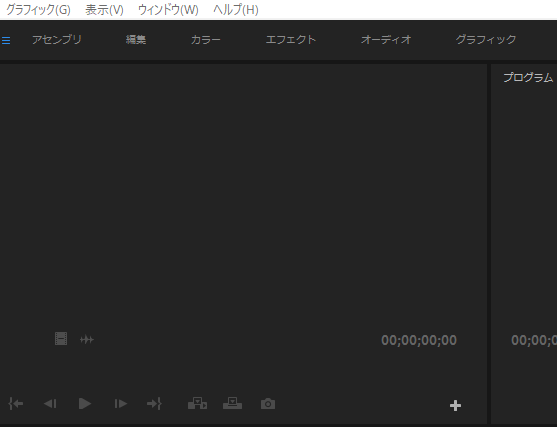
クリップの大きさの変更
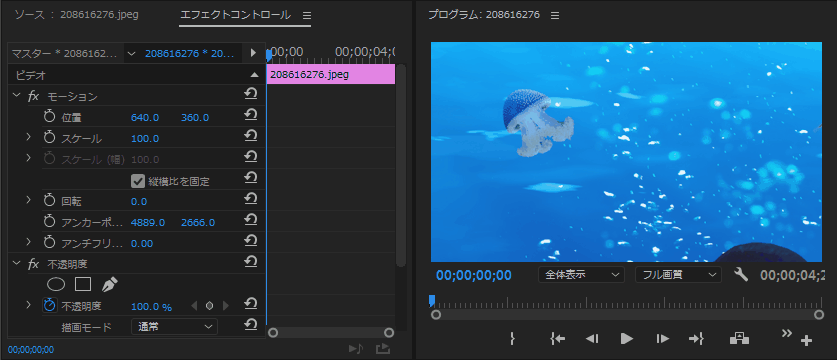
大きさを変更するときは、エフェクトコントロールパネルの「スケール」の値を変更します。上のようにカーソルでも変更できますし、直接数字を入力して変更することもできます。
クリップの位置の変更
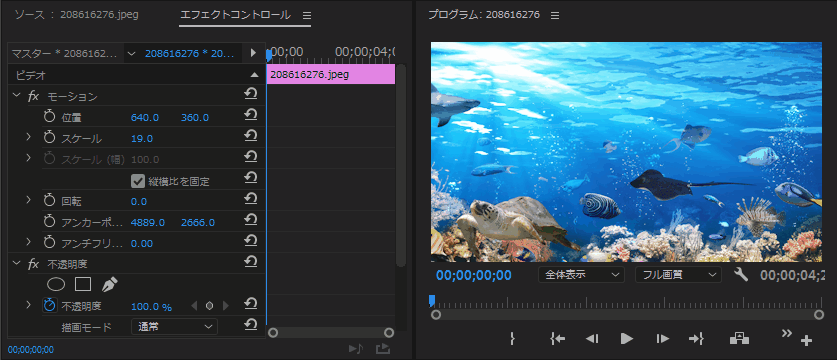
クリップの位置を変えたいときは、「位置」というところの値を変えます。左の値がヨコ、右の値がタテの位置になります。
こういうのって、知ってしまえば簡単ですが、馴れないうちはやり方が分からずに、さまよってしまいますよね。他にも基本となる操作をどんどん記事にしていこうと思います。
以上が、クリップに入れた写真のサイズや位置を変更する方法でした。

